首页 / 教程
win10关闭输入法语言栏的方法 【win10关闭输入法切换】
2022-10-17 03:32:00
win10怎么关闭输入法语言栏?很多人在将自己的电脑升级到win10一周年更新预览版14328后,发现语言栏出现在桌面。大家对这个似曾相识的新面孔褒贬不一,有人说改成这样比较有亲切感,容易上手,也有用户认为这是“开历史的倒车”,不喜欢这种原始设计。那该怎么关闭win10输入法语言栏呢?下面,我们就一起来看看详细的解决方法。
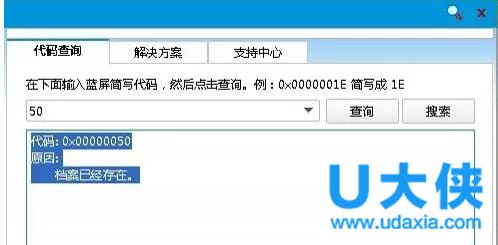 关闭输入法
关闭输入法
具体步骤如下:
1、右键单击开始按钮,进入控制面板
2、进入“语言”。
注意:按照“类别”显示的用户可在“时钟、区域和语言”下点击“更换输入法”;按照“大图标”和“小图标”显示的用户可点击进入“语言”
3、点击左边栏的“高级设置”。
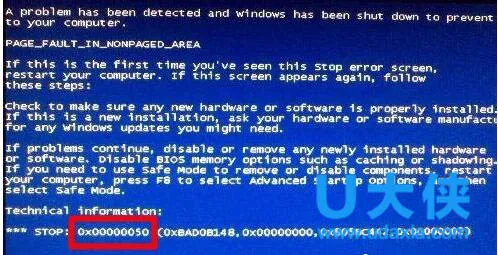 关闭输入法
关闭输入法
4、在“切换输入法”下面取消勾选“使用桌面语言栏(可用时)”,单击“保存”
 关闭输入法
关闭输入法
此时语言栏瞬间消失,想要恢复的话再次勾选第四步取消的内容即可。
以上就是win10关闭输入法语言栏的方法,获取实用知识分享请持续关注电脑知识网。
最新内容
| 手机 |
相关内容

电脑硬盘磁盘坏道检测(硬盘坏道检
电脑硬盘磁盘坏道检测(硬盘坏道检测方法),硬盘,坏道,检测,修复,运行,硬盘坏道,功耗,系统,1. 硬盘坏道检测方法我是这样操作的 ( 只针对机械
检测电脑电源好坏(检测电脑电源好
检测电脑电源好坏(检测电脑电源好坏的方法),绿色,启动,主板,方法,检测,测量,输出,情况,1. 检测电脑电源好坏的方法检测台式电源只需要一根
Win10系统摄像头在哪打开?Win10系统
Win10系统摄像头在哪打开?Win10系统摄像头打开方法,摄像头,系统,方法,选择,点击,更新,功能,驱动程序,Win10系统自带了许多功能,这些功能都是
电脑主题桌酷(电脑主题桌面主题)
电脑主题桌酷(电脑主题桌面主题),主题,点击,选择,设置,桌面主题,图标,桌面,电脑主题,1. 电脑主题桌面主题列如在微信里面设置主题背景的方
红枣去皮的最简单方法 | 红枣如何
红枣去皮的最简单方法 | 红枣如何快速去皮的窍门,红枣,枣皮,一点,枣蒸,枣泥,去皮,方法,枣泡,先将红枣浸泡上3到4个小时,泡好后再清洗干净,洗
设置桌面主题(苹果手机怎么设置桌
设置桌面主题(苹果手机怎么设置桌面主题),选择,点击,图标,苹果手机,桌面,主题,设置,怎么设置,1. 苹果手机怎么设置桌面主题这一款设备是不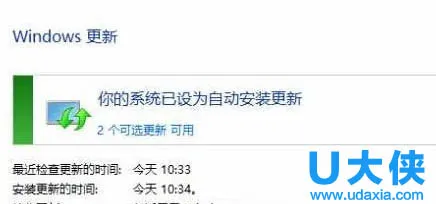
Win7获取管理员权限的方法
Win7获取管理员权限的方法,管理员权限,账户,选择,权限,管理器,获取,右键,方法,众所周知,Windows电脑上某些操作只有在管理员权限才能执行,为
华为关机闹钟怎么设置(华为关机闹
华为关机闹钟怎么设置(华为关机闹钟设置方法),点击,设置,关机闹钟,关机,华为,免打扰,时钟,删除,1. 华为关机闹钟设置方法闹钟没有铃声,闹钟












